Bien que rares, les attaques de virus peuvent causer ce problème
- Adobe Media Encoder vous permet d'exporter des fichiers multimédias et de les convertir en d'autres types de fichiers.
- D'autres compositions utilisées avec AME et des fichiers multimédias CC corrompus peuvent empêcher la fonction de fonctionner.
- La réinitialisation du fichier multimédia CC et la suppression des fichiers temporaires sont des solutions viables à ce problème.
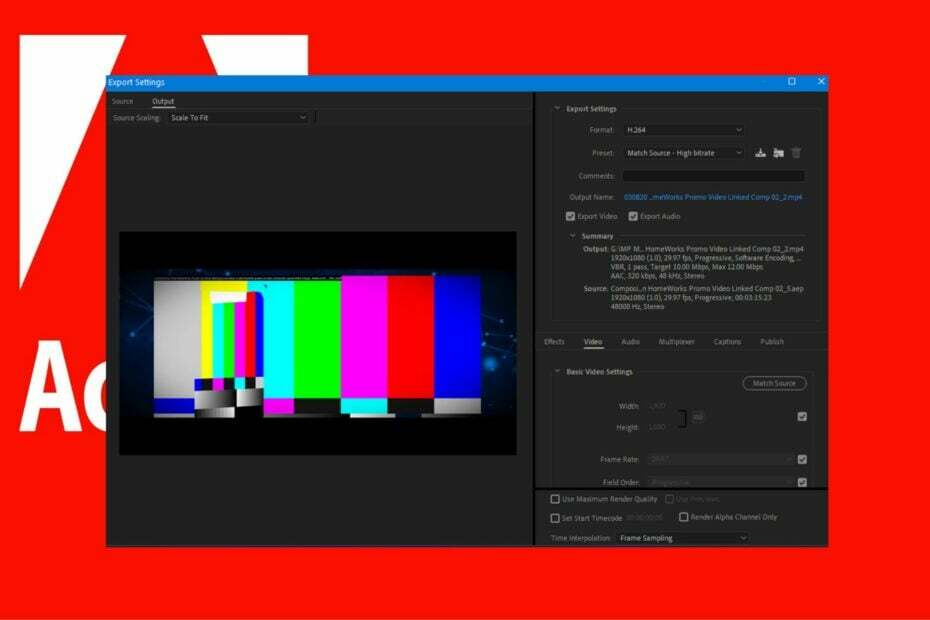
XINSTALLER EN CLIQUANT SUR LE FICHIER DE TÉLÉCHARGEMENT
Ce logiciel maintiendra vos pilotes opérationnels, vous protégeant ainsi des erreurs informatiques courantes et des pannes matérielles. Vérifiez tous vos pilotes maintenant en 3 étapes faciles :
- Télécharger DriverFix (fichier de téléchargement vérifié).
- Cliquez sur Lancer l'analyse pour trouver tous les pilotes problématiques.
- Cliquez sur Mettre à jour les pilotes pour obtenir de nouvelles versions et éviter les dysfonctionnements du système.
- DriverFix a été téléchargé par 0 lecteurs ce mois-ci.
Certains lecteurs se sont plaints qu'Adobe Media Encoder ne fonctionne pas ou ne s'ouvre pas. Ceci, à son tour, limite leur accès à la capacité de traitement audio/vidéo de l'outil et à d'autres fonctionnalités. Par conséquent, nous aborderons ce problème dans ce guide et proposerons des solutions possibles.
De même, vous pouvez consulter notre guide détaillé sur la fixation Adobe Premiere Pro s'il n'exporte pas la vidéo complète.
Adobe Media Encoder peut ne pas fonctionner dans différentes circonstances et pour plusieurs raisons. Parfois, cela peut apparaître comme AME ne fonctionne pas avec After Effects. Par conséquent, vérifiez les autres causes probables ci-dessous :
- Problèmes avec d'autres compositions ajoutées à Adobe Media Encoder - Le système peut rencontrer des problèmes lors de la tentative de lancement ou d'exécution de certaines tâches sur Adobe Media Encoder sur votre PC s'il ne prend pas en charge la composition qui y est ajoutée.
- Problèmes avec la mise à jour AME – AME peut ne pas fonctionner en raison de mises à jour défectueuses ou instables. Si vous avez récemment installé une mise à jour sur une gamme de produits Adobe 2023, cela peut entraver ses performances et affecter d'autres produits.
- Fichiers Adobe CC Media corrompus ou manquants - Des problèmes avec les fichiers exécutables d'Adobe Media Encoder peuvent entraîner des irrégularités dans l'application. Le Adobe CC peut être corrompu ou non accessible, ce qui rend difficile pour l'application d'utiliser les ressources nécessaires.
- Logiciels malveillants ou infections virales – Ils peuvent corrompre l'application ou empêcher la communication entre l'application et les fichiers nécessaires. N'hésitez pas à consulter notre liste recommandée pour le meilleur logiciel anti-malware pour résoudre ce problème.
Explorons maintenant les moyens possibles de dépanner l'application Adobe Media Encoder si elle ne s'ouvre pas sur votre PC.
Avant d'essayer toute étape de dépannage avancée, appliquez ce qui suit :
- Désactiver les applications d'arrière-plan en cours d'exécution sur votre ordinateur.
- Désactivez temporairement le logiciel antivirus.
- Redémarrez Windows en mode sans échec et vérifiez si l'erreur persiste.
Si les problèmes persistent, essayez les solutions ci-dessous :
- appuie sur le les fenêtres + E clé pour ouvrir Explorateur de fichiers.
- Accédez au chemin suivant pour accéder aux fichiers exécutables d'Adobe Media Encoder:
C:\Program Files\Adobe\Adobe Media Encoder CC 20xx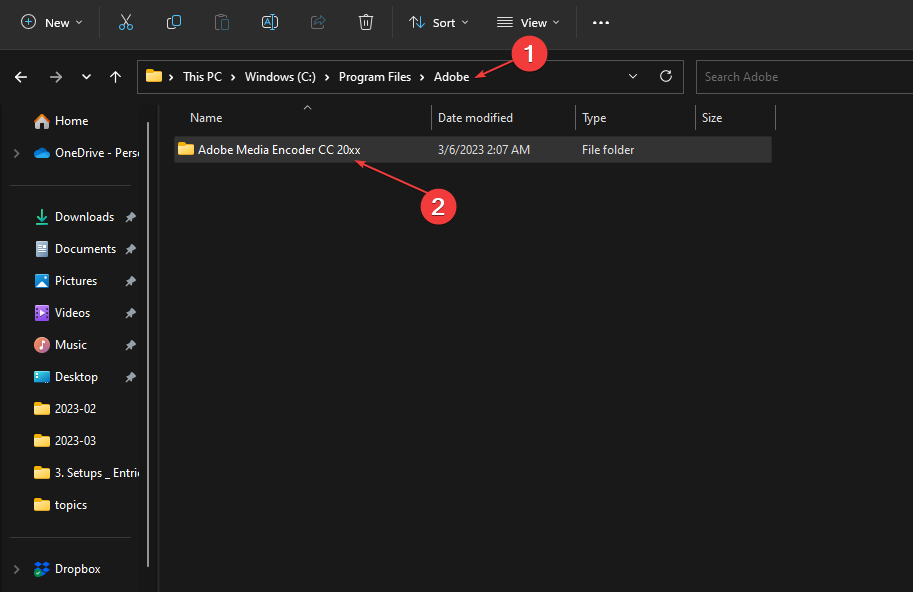
- Appuyez et maintenez Ctrl+Changement+Autre et exécutez le programme.
L'exécution du fichier exécutable supprimera et réinitialisera les fichiers de préférences CC Media corrompus. En outre, il réinitialisera tous les paramètres et résoudra les problèmes empêchant AME de fonctionner.
- Accédez à chacun des répertoires suivants:
C:\Users\[nom d'utilisateur]\AppData\Roaming\Adobe\Common\AME\[numéro de version]C:\Users\[nom d'utilisateur]\AppData\Roaming\Adobe\Adobe Media Encoder\[numéro de version]C:\Users\[nom d'utilisateur]\AppData\Roaming\Adobe\Common\Media CacheC:\Users\[nom d'utilisateur]\AppData\Roaming\Adobe\Common\Media Cache Files
- Mettez en surbrillance tout le contenu des répertoires et déplacez-les vers un autre répertoire.
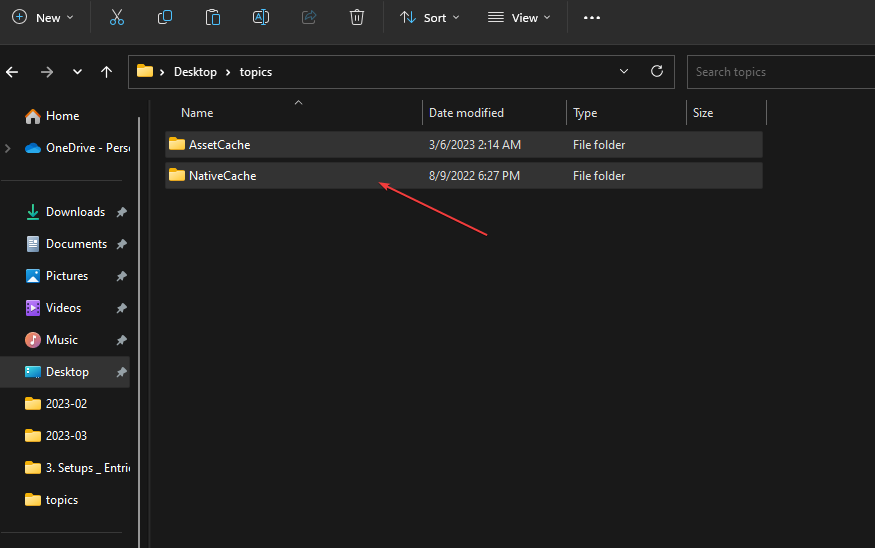
- Redémarrez votre PC et vérifiez si Adobe Media Encoder fonctionne.
Conseil d'expert :
SPONSORISÉ
Certains problèmes de PC sont difficiles à résoudre, en particulier lorsqu'il s'agit de référentiels corrompus ou de fichiers Windows manquants. Si vous rencontrez des problèmes pour corriger une erreur, votre système peut être partiellement endommagé.
Nous vous recommandons d'installer Restoro, un outil qui analysera votre machine et identifiera le problème.
Cliquez ici pour télécharger et commencer à réparer.
La suppression des fichiers temporaires permet à l'application de collecter des fichiers utilisables et de supprimer ceux qui sont corrompus ou défectueux. Vérifier façons d'exécuter l'Explorateur de fichiers en tant qu'administrateur dans Windows 11 s'il est requis dans le processus.
- Faites un clic gauche sur le Commencer bouton, tapez Adobe Media Encoder, et lancez-le.
- Aller à Encodeur multimédia CC.
- Cliquer sur Préférences, aller à Général, puis décochez la case Activer l'encodage parallèle option.

La désactivation de la fonction d'encodage parallèle corrigera toute interférence que l'encodeur alternatif cause au programme.
- Adobe After Effects est lent? 5 façons d'accélérer
- Votre application Adobe n'est pas authentique: 3 façons de supprimer cette fenêtre contextuelle
- Ce document peut contenir du contenu dangereux: 3 façons de le corriger
- Découvrez les mises à jour Adobe Patch Tuesday de février 2023
- Readiris a cessé de fonctionner: 7 correctifs faciles que vous pouvez utiliser
4. Mettez à jour vos pilotes graphiques
- Presse les fenêtres + R touches pour inviter le Courir fenêtre, type devmgmt.msc, et cliquez D'ACCORD pour lancer le Gestionnaire de périphériques.
- Élargir la Adaptateur pour écran entrée, faites un clic droit sur l'appareil, puis sélectionnez Mettre à jour le pilote à partir des options déroulantes.

- Cliquer sur Rechercher automatiquement le pilote mis à jour possibilité de logiciel.
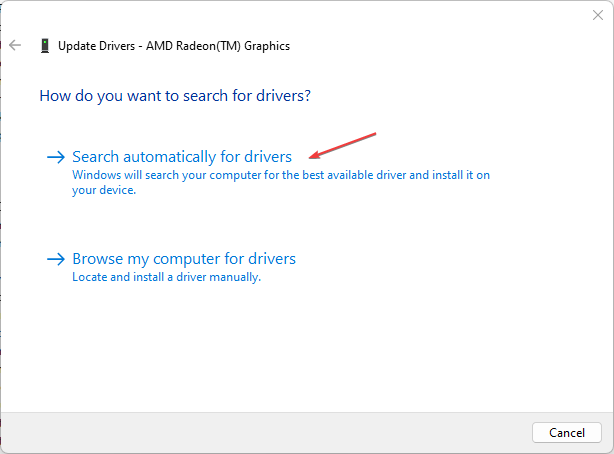
- Redémarrez votre PC et vérifiez si Adobe Media Encoder fonctionne.
AME utilise de nombreuses fonctionnalités graphiques, donc la mise à jour des pilotes graphiques corrigera les bogues causant des problèmes avec Adobe Media Encoder. N'hésitez pas à consulter notre article détaillé sur mise à jour des pilotes graphiques sur Windows 11 si vous rencontrez des problèmes avec les étapes ci-dessus.
Vous pouvez également essayer une alternative plus rapide pour mettre à jour vos pilotes graphiques, et c'est un programme comme DriverFix qui vous aide à localiser les dernières mises à jour de pilotes pour votre appareil à partir d'un vaste base de données.
⇒Obtenir DriverFix
- Presse les fenêtres + R clé pour ouvrir le Courir boîte de dialogue, tapez %données d'application%, puis clique D'ACCORD.
- Cliquer sur Adobe, trouvez le Adobe Media Encoder sous-dossier et renommez-le Old_Adobe Media Encoder.

- Fermez la fenêtre, allez à Documents, puis sélectionnez Adobe dans l'Explorateur de fichiers.
- Trouvez le Adobe Media Encoder sous-dossier et renommez-le en Old_Adobe Media Encoder.
- Lancez Adobe Media Encoder et vérifiez s'il fonctionne.
La réinitialisation des préférences peut résoudre le problème et rétablir les paramètres par défaut.
Alternativement, vous pouvez lire sur le Adobe Acrobat Readers DC ne répond pas sur l'ordinateur. Aussi, notre guide sur comment réparer Adobe Reader s'il ne s'installe pas s'applique aux autres produits Adobe.
Si vous avez d'autres questions ou suggestions, veuillez les déposer dans la section des commentaires.
Vous avez toujours des problèmes? Corrigez-les avec cet outil :
SPONSORISÉ
Si les conseils ci-dessus n'ont pas résolu votre problème, votre PC peut rencontrer des problèmes Windows plus profonds. Nous recommandons télécharger cet outil de réparation de PC (évalué Excellent sur TrustPilot.com) pour y répondre facilement. Après l'installation, cliquez simplement sur le Lancer l'analyse bouton puis appuyez sur Tout réparer.


